Oavsett om du är värd för populära evenemang med begränsad biljetttillgång eller vill erbjuda en väntelista för dina deltagare, Timely har täckt dig. Med en Timely konto kan du skapa väntelistor för dina evenemang och låta din publik prenumerera när biljetterna redan är slutsålda. Detta säkerställer att intresserade deltagare har möjlighet att delta när nya biljetter blir tillgängliga eller när befintliga biljettinnehavare släpper sina platser. I den här omfattande guiden får du lära dig hur du skapar en väntelista för ditt evenemang. Låt oss dyka in!
1. Vad är en väntelista?
En väntelista ger evenemangsarrangörer en högre nivå av auktoritet över sina gäster och biljetttransaktioner. När man förbereder sig för ett omfattande evenemang med snabbt tömda biljetter, kan arrangörer skapa en standby-lista. Denna lista gör det möjligt för registranter att få uppdateringar om händelseförändringar, ytterligare tillgänglighet och nysläppta biljetter.
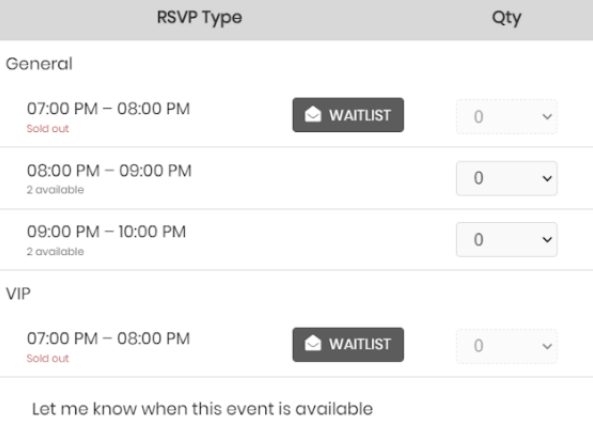
Att hålla deltagarna engagerade och informerade om dina evenemang och deras tillgänglighet underlättas med Timely Väntelista funktion. När det är aktiverat kan gäster gå med i en kö även när evenemanget är fullt. Om så önskas kan de till och med få e-postmeddelanden när en plats blir ledig. De kommer att vara de första att veta när de äntligen kan köpa biljetter till dina evenemang.
2. Skapa en väntelista för ditt evenemang
För att skapa en reservlista för ditt evenemang, följ dessa steg-för-steg-instruktioner:
- Logga in på ditt Timely konto.
- Navigera till evenemanget du vill lägga till en väntelista på. Om du inte har skapat ett evenemang än, se vår guide på Hur man skapar ett evenemang för att skapa ett evenemang.
- När du är på evenemangssidan, gå till Kostnader och biljetter sektion.
- Skapa OSA eller biljett för evenemanget genom att följa instruktionerna i vår guide på Hur du ställer in kostnader och biljetter till dina evenemang.
- När du har skapat RSVP eller Ticket, markera kryssrutan märkt Aktivera väntelista om biljetter är slutsålda.

- Glöm inte att hålla med Timely Användarvillkor för biljettförsäljning innan du publicerar ditt evenemang.
Genom att följa dessa steg kommer du att lyckas skapa en väntelista för ditt evenemang, vilket säkerställer att intresserade personer kan gå med på väntelistan när biljetterna är slutsålda.
3. Ställa in automatiska aviseringar till prenumeranter
Efter att ha aktiverat funktionen Väntelista har du möjlighet att skicka automatiska meddelanden till dina väntelistaprenumeranter när nya biljetter blir tillgängliga.
För att göra det, markera helt enkelt rutan Skicka avisering automatiskt för vem som står på väntelistan. Publicera sedan ditt evenemang.

Om du vill kan du redigera mallarna för e-postmeddelanden så att de passar ditt varumärke och din stil. För att lära dig mer, följ instruktionerna i användarhandboken Hur man anpassar e-postmallar för evenemang OSA och biljett.
När någon avbokar sin biljett får alla personer på väntelistan ett automatiskt e-postmeddelande om ledig plats. Den första personen som besöker evenemanget och registrerar sig kommer att säkra biljetten.
Observera att systemet inte automatiskt tar bort personer från väntelistan. Om någon från väntelistan får en biljett måste de manuellt avregistreras från väntelistan.
4. Inaktivera väntelistan
När väntelistan för en händelse är avstängd har den ett dubbelt syfte. För det första förhindrar det att några nya individer läggs till på väntelistan för det evenemanget. För det andra avbryter den alla aviseringar för dem som tidigare var registrerade på väntelistan, vilket säkerställer att de inte längre kommer att få uppdateringar eller aviseringar om platser blir lediga.
5. Hur man registrerar sig för ett evenemangs väntelista
När du publicerar ett evenemang kommer dina kunder att kunna registrera sig eller köpa biljetter. Om alla biljetter är slutsålda kommer de att kunna gå med på standbylistan. Här är en steg-för-steg-process:
- Kunder kommer att besöka din Timely kalender eller händelsesida för att se händelsedetaljerna.
- Om alla biljetter till evenemanget är slutsålda kommer kunderna att se knappen VÄNTLISTA i biljettsektionen.
- Efter att ha klickat på knappen VÄNTLISTA kommer kunder att uppmanas att ange sina namn och kontaktinformation i ett formulär.
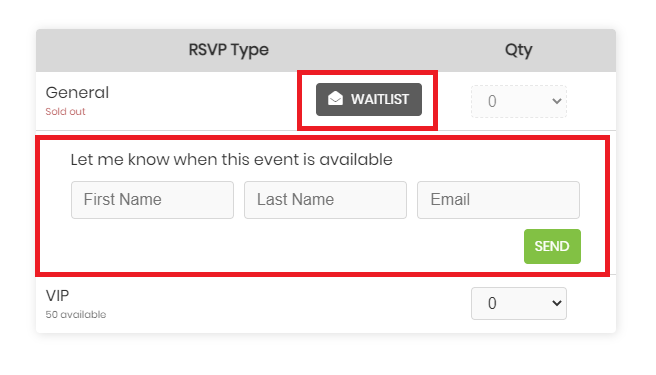
- Efter att ha skickat in formuläret kommer systemet att visa ett bekräftelsemeddelande på skärmen.
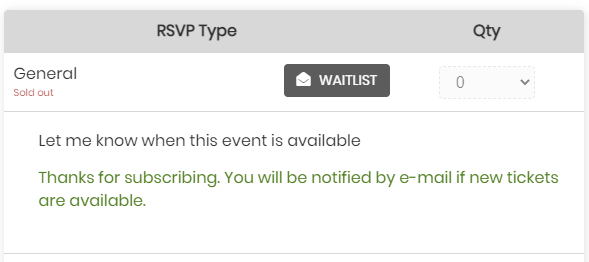
- Dessutom kommer kunder att få ett e-postmeddelande som bekräftar sin prenumeration.
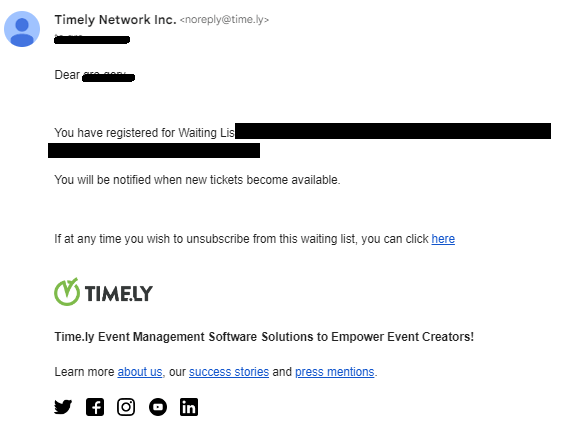
När kunder försöker lägga till sig själva mer än en gång på väntelistan med samma e-postadress kommer systemet att blockera deras prenumeration.
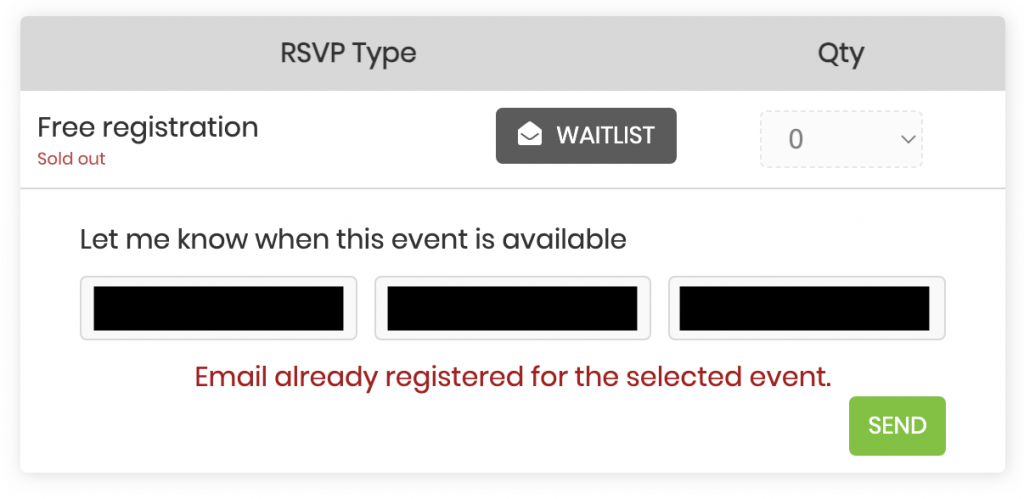
6. Hur man avregistrerar sig från väntelistan
Kunder kan avregistrera sig från väntelistan genom att följa dessa steg:
- Öppna e-postmeddelandet som bekräftar listans prenumeration.
- I meningen "Om du någon gång vill avregistrera dig från denna väntelista kan du klicka här", klicka på "här".
- Kunder omdirigeras sedan till en annan sida. Där måste de ange e-postmeddelandet som används för att prenumerera på standby-listan för att kunna avsluta prenumerationen.
- Därefter måste de klicka på AVSKRIVNING-knappen.
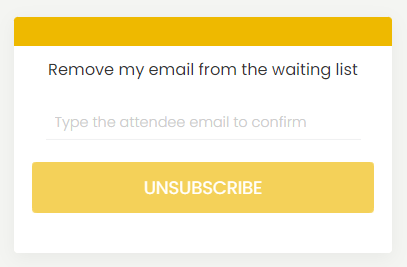
Behöver du ytterligare hjälp?
För ytterligare vägledning och support, besök vår Hjälpcenter. Om du har några frågor, kontakta vårt kundframgångsteam genom att öppna en supportbiljett från din Timely kontots instrumentpanel.
Om du behöver ytterligare hjälp med att implementera och använda Timely händelsehanteringssystem, vi hjälper gärna till. Utforska alla professionella tjänster vi kan erbjuda dig, och kontakta oss i dag!